27. Oktober 2016 von Sacha Catelin
iOS-Praktikum Wintersemester 2015/2016 Teil 1
Als Ergebnis erhält der Benutzer Informationen darüber, was andere Anwendungen über ihn herausfinden konnten. Dadurch soll dem Benutzer geholfen werden, das iPhone in einer verantwortungsvolleren Weise zu nutzen. Er soll dabei von den Vorteilen profitieren und gleichzeitig die möglichen Nachteile zu vermeiden.
Stellen Sie sich vor, Sie installieren eine App auf Ihrem iPhone. In den meisten Fällen will die App Zugriff auf einige Ihrer persönlichen Daten, wie Kontakte oder Fotos, zugreifen und fragt um Ihre Erlaubnis. Haben Sie sich schon einmal gefragt, ob Sie einer App wirklich den Zugriff auf diese persönlichen Daten geben sollten? Dies ist ein kritisches Thema, da die meisten Menschen nicht wirklich wissen, welche Informationen sie preisgeben, wenn sie einer App den Zugriff auf verschiedene Datenquellen geben. Mit in|Forming versuchen wir, das Bewusstsein zu schärfen und unsere Nutzer davon zu überzeugen, diesem Thema mehr Aufmerksamkeit zu widmen.
in|Forming bittet explizit um die Erlaubnis für den Zugriff auf verschiedene Datenquellen, um Informationen über Sie zu gewinnen. Die App sammelt Daten, kombiniert und interpretiert diese, um persönliche Informationen zu bekommen, die sie in Form eines persönlichen Profils anzeigt. Der sogenannte „Awareness Guide“ zeigt dem Benutzer, wie die App die Informationen gefunden hat, die Sie in Ihrem Profil sehen können.
Datenquellen und Szenarien
In der ersten Version haben wir uns auf die folgenden Datenquellen beschränkt. Mit Hilfe dieser Datenquellen soll die App auf Basis der folgenden 4 Szenarien demonstrieren, was über den Benutzer herausgefunden werden kann.
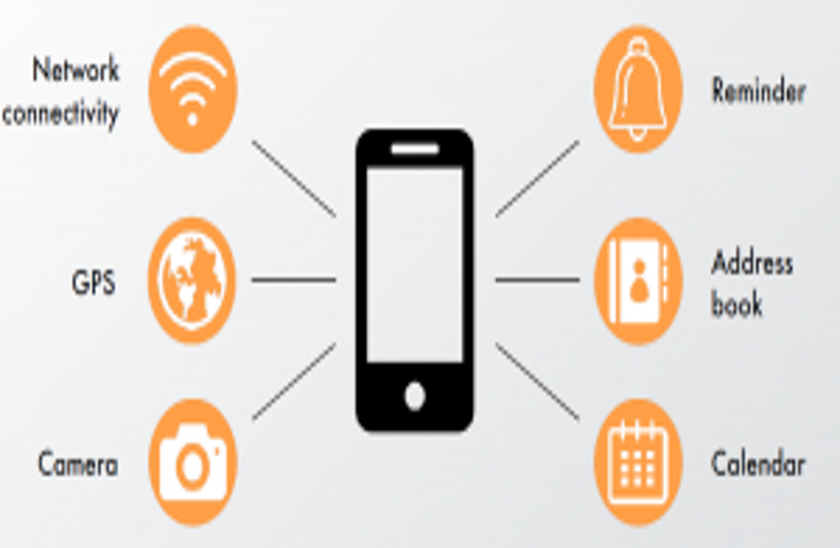
Szenario 1 (Erkennung wichtiger Orte)
Bob lebt in einer großen Stadt. Er arbeitet 15 km von seinem Zuhause entfern und nimmt in der Regel die öffentlichen Verkehrsmittel, um dorthin zu gelangen. in|Forming erkennt, dass Bob viel Zeit an diesen beiden Orten (Zuhause und Büro) verbringt. Basierend auf der Tageszeit, zu der er sich an den Orten aufhält, erkennt die App, wo sich Wohn- und Arbeitsort befinden. Eine zusätzliche Überprüfung der Adressen gegen bekannte Geschäftseinträge zeigt, dass Bob bei adesso arbeitet.
Szenario 2 (Analyse des persönlichen Verhaltens):
Bob geht dreimal in der Woche ins Fitnessstudio. Dieses ist 5 km entfernt von seinem Zuhause. Er nutzt das Fahrrad, um dorthin zu gelangen. Die Übungseinheit dauert in der Regel etwa 90 Minuten. Durch Überprüfung der Adresse kann in|Forming herausfinden, dass der Ort ein Fitness-Studio ist und kombiniert die Dauer des Aufenthalts mit dem Ort. Die Geschwindigkeit seiner Bewegungen auf dem Weg zum Fitnessstudio verrät in|Forming, dass Bob wahrscheinlich das Fahrrad nutzt.
Szenario 3 (Analyse der Fotos):
Bob trifft am Wochenende Freunde und reist in die Berge. Unterwegs fotografiert er die Landschaft und am Gipfel des Berges macht er ein Foto von seinen Freunden. Fotos enthalten GPS-Koordinaten und Zeitstempel. Auch wenn in|Forming während der Reise nicht verwendet wurde, kann die App diese Informationen nachträglich aus den Fotos extrahieren. Weitere Informationen aus den Fotos könnten durch Gesichtserkennung und anschließenden Vergleich mit Profilbildern der Kontakte gewonnen werden.
Szenario 4 (Analyse des Adressbuchs):
Bob hat ein gut gepflegtes Adressbuch von Freunden und weltweiten Verwandten auf seinem iPhone. Es enthält nicht nur die Namen und Telefonnummern, sondern auch Adressen und Fotos seiner Kontakte. Durch die Verwendung der Adressen erfährt in|Forming, dass Bob ein internationales Netzwerk von Kontakten besitzt.
User Interface
Nachdem wir den Zweck der Anwendung sowie die Anforderungen und Datenquellen kurz beschrieben haben, wollen wir einen genaueren Blick auf die App werfen. Wenn die Anwendung zum ersten Mal gestartet wird, wird ein initiales Setup / Tutorial durchlaufen, das aus 7 Masken besteht. Die Navigation erfolgt durch „Wischen“.
Die erste Maske zeigt den Startbildschirm mit dem Logo der App (siehe oben) und einer kurzen Einführung.
Die zweite Maske zeigt ein paar Informationen über den Zweck der Anwendung tatsächlich macht. Es werden die folgenden Symbole angezeigt:
- eine Erde (für Orte – Location)
- eine Kamera (für Fotos – Photos)
- einen Kalender (für Kalender und Erinnerung – Calendar)
- ein Buch (für Adressbuch – Contacts)
Auf den nächsten 4 Masken wird der Benutzer um die Erteilung der erforderlichen Zugriffsrechte gebeten. Der Benutzer kann jeweils für jede Kategorie den Zugriff gewähren oder ablehnen:
- Standort
- Fotos
- Kalender und Erinnerungen
- Adressbuch
Datensammlung und -evaluierung
Nach dem Klicken auf den Start Button beginnt die App an, Daten aus den einzelnen Datenquellen zu sammeln. Die Evaluierung der Daten läuft folgendermaßen ab:
Wir wollen den grundlegenden Algorithmus kurz erläutern. Dies erfolgt am Beispiel der Ermittlung von Wohn- und Arbeitsort. Hierbei laufen die folgenden 4 Schritte ab:
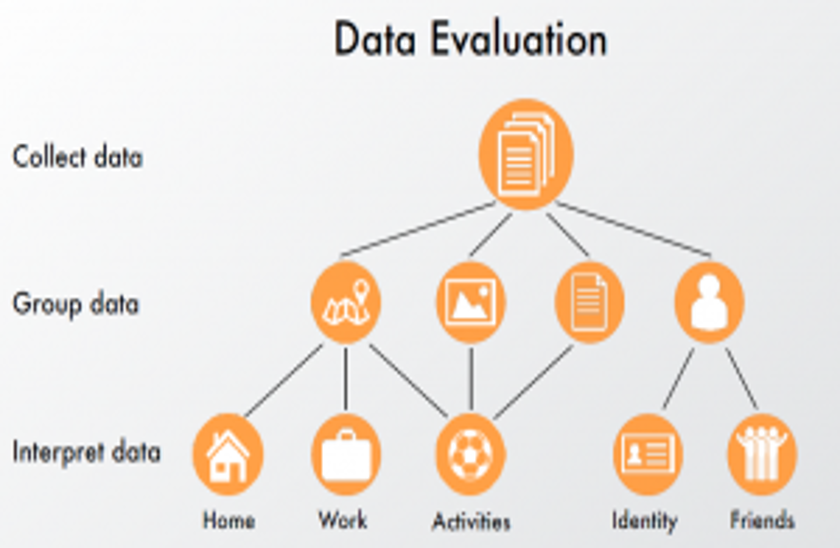
Clusterung der Aufenthaltsorte: hier werden die besuchten Orte, die in der unmittelbaren Umgebung, also nah beieinander liegen, zusammengefasst.
Berechnung der Dauer des Aufenthalts: Im nächsten Schritt schauen wir auf die Dauer des Aufenthalts an einem Ort. Wenn es sehr kurz ist (unter 1 Stunde), gehen wir davon aus, dass der Ort nicht so wichtig ist und der Benutzer wahrscheinlich durchgefahren, aber nicht dort geblieben ist. Aus diesem Grund beachtet der Algorithmus diese Orte nicht weiter. Wenn sich andererseits der Benutzer etwas länger an einem bestimmten Ort aufgehalten hat, versucht die App mehr über den Ort und die Aktivität des Benutzers herauszufinden.
Ermittlung von Wohn- und Arbeitsort: Zur Unterscheidung zwischen Wohnung und Arbeit wird geprüft, zu welcher Tageszeit sich der Benutzer dort aufgehalten hat. Wenn er an einem Ort vor allem in der Nacht geblieben ist, ist dies wahrscheinlich sein Zuhause. Wenn er sich tagsüber länger an bestimmten Ort aufgehalten hat, gehen wir davon aus, dass er dort arbeitet.
Ermittlung der Ortskategorie: Im letzten Schritt versuchen wir herauszufinden, welche Art von Ort besucht wurde. Hierbei nutzen wir die Google maps API und verknüpfen die besuchten Orte (die einem bestimmten „Point of Interest“ (POI) zugeordnet werden können) mit unseren vordefinierten Aktivitätskategorien. Aktuell unterscheiden wir zwischen vielen verschiedenen Kategorien, wie zum Beispiel Universität, Arbeit, Zuhause, Sport sowie Shopping.
Bildschirme der App
Wenn die App Daten über den Benutzer gesammelt hat, hat dieser die Möglichkeit, sich anzeigen zu lassen, welche Rückschlüsse die App ziehen konnte.
Der Haupteinstiegspunkt unserer Anwendung ist das Dashboard. Es zeigt eine Karte mit den wichtigsten Orten, die der Benutzer besucht hat. Unter der Karte werden Widgets angezeigt. Bezogen auf die Menge der gesammelten Informationen, wird entschieden, welche der Widgets im Dashboard angezeigt werden. Das Dashboard liefert somit einen Überblick über die wichtigsten Informationen und bietet gleichzeitig eine einfache Navigation in der App. Das gleiche gilt für die drei Kategorien (Orte, Freunde, Aktivitäten). Durch ein Seitenmenü erhält der Benutzer Zugriff auf die drei Kategorien (Orte, Freunde und Aktivitäten), die Einstellungsseite und auch auf das Dashboard. Der Button für die Anzeige des Menüs ist immer Teil der Navigationsleiste.
Bei der Kategorie Orte werden detaillierte Informationen über die besuchten Orte angezeigt. Für jede Information zeigen wir ein Symbol der Quelle, durch die wir in der Lage waren, diese Informationen zu gewinnen. Die Navigationsleiste enthält neben dem zuvor erwähnten Menü-Button, einen zusätzliche Button, um den „Awareness Guide“ anzuzeigen. Der „Awareness Guide“ ist ein statisches Dokument, das erklärt, wie die Informationen für diese Kategorie gesammelt und ausgewertet wurden.
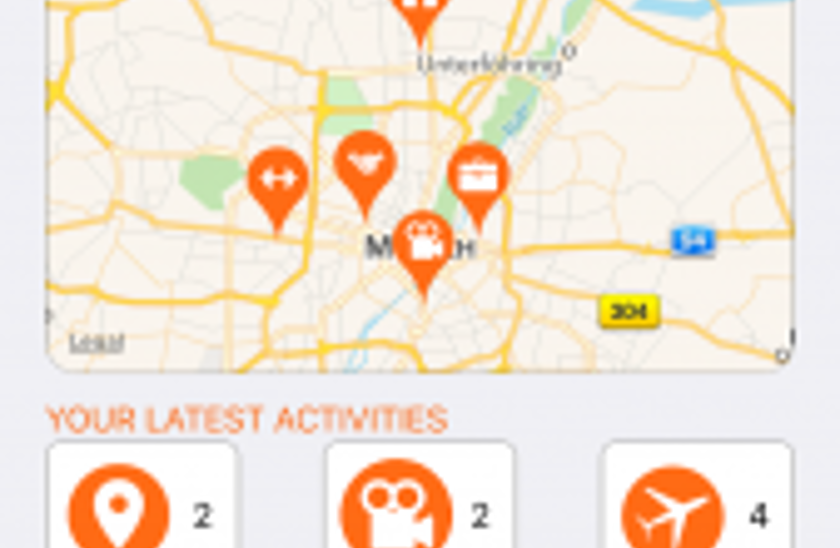
Detaillierte Informationen über die Freunde werden in der Kategorie Freunde angezeigt. Für jede Information zeigen wir ein Symbol der Quelle, durch die wir in der Lage waren, diese Informationen zu gewinnen. Die Navigationsleiste enthält wiederum den Menü-Button und den Button um den „Awareness Guide“ anzuzeigen.
Informationen über die Aktivitäten und genaueres wie die als Beispiel die Art und Häufigkeit ist unter der Kategorie Aktivitäten zu finden. Für jede Information zeigen wir ein Symbol der Quelle, durch die wir in der Lage waren, diese Informationen zu gewinnen. Die Navigationsleiste gibt auch hier die Möglichkeit ins Menü oder in den „Awareness Guide“ zu gelangen.
Wenn ihr Fragen zum iOS-Praktikum habt, dann schreibt uns gerne. Wir freuen uns auf eure Kommentare.




